
| Aeronautica | Comunicatii | Drept | Informatica | Nutritie | Sociologie |
| Tehnica mecanica |
Calculatoare
|
|
Qdidactic » stiinta & tehnica » informatica » calculatoare Instructiuni de Instalare/Reinstalare - aplicatii WebCC |
Instructiuni de Instalare/Reinstalare - aplicatii WebCC
-Se copiaza Msi-ul pe masina beneficiarului.
-Se dezinstaleaza Proiectul respectiv din Control Panel –Add/Remove Programs


-Se actioneaza butonul “Yes” pentru dezinstalarea msi-ului de pe calculator.
-Se va instala noul MSI.
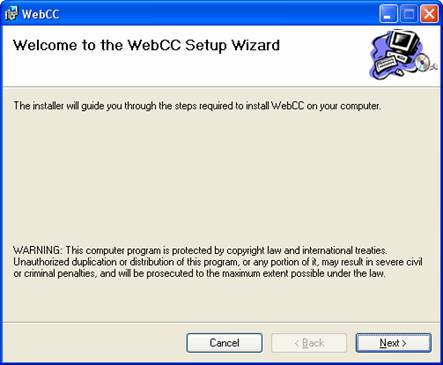


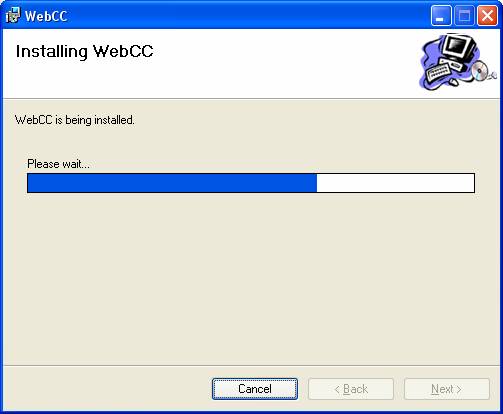
-Dupa instalare se verifica fisierul web.config din directorul C:/Inetpub/wwwroot/WebCc,sa aiba setat numele serverului respectiv iar la baza de date pentru proiectul WebCC sa fie CC
Nume server: -ex: SGBD
Se modifica pentru “urlrap”,”urlrap1”,”urlrapdoc”,”urldocgen”,”imag” denumirea initiala “localhost” cu numele serverului “sgbd”.

Se va deschide Control Panel Administrativ Tools Internet Information Servives


Se va face click dreapta pe directorul cu numele proiectului instalat si se va intra in Properties
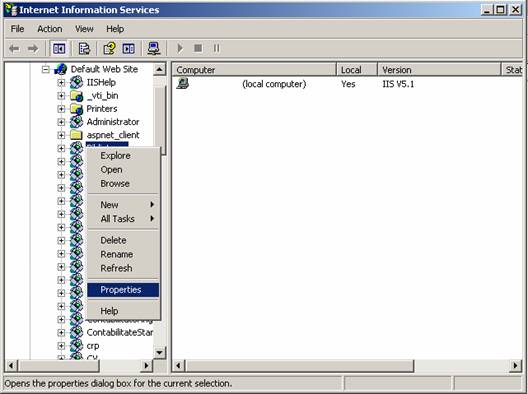
Trebuiesc selectate optiunile ca in imaginea de mai jos (in cazul in care Aplication name este inactive se va actiona butonul create)

Se va selecta tabul Directory security ca in imaginea de mai jos:

Se va actiona butonul Edit si se va deschi urmatoarea fereastra
Trebuie debifata ptiunea “Anonimous access” si bifata optiunea “Integrated Windows authentication”
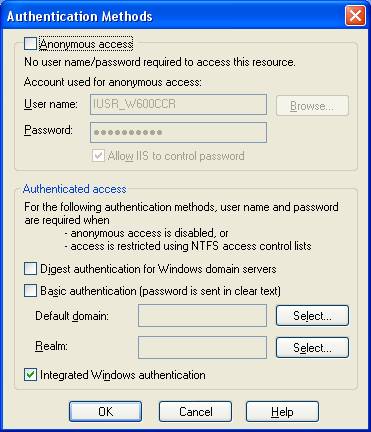
Se va apasa butonul “ok” pana la inchiderea ferestrelor
ATENTIE
Se va naviga in directorul web al proiectului Ex:”c:inetpubwwwrootproiect” ,se face click dreapta pe directorul Rapoartepropertiessecurity si se dau drepturi de full acces pentru userul Everyone, Network si Network Services
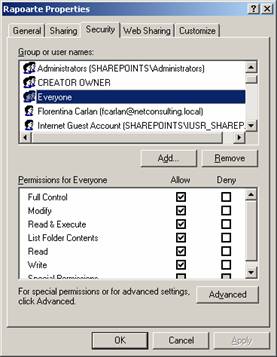
- Dupa instalare si verificare drepturi pe directorul rapoarte se va deschide aplicatia si se va genera un raport in vederea verificarii generarii acestora.
| Contact |- ia legatura cu noi -| | |
| Adauga document |- pune-ti documente online -| | |
| Termeni & conditii de utilizare |- politica de cookies si de confidentialitate -| | |
| Copyright © |- 2026 - Toate drepturile rezervate -| |
|
|
||||||||||||||||||||||||
|
||||||||||||||||||||||||
|
||||||||||||||||||||||||
Analize pe aceeasi tema | ||||||||||||||||||||||||
|
| ||||||||||||||||||||||||
|
||||||||||||||||||||||||
|
|
||||||||||||||||||||||||








